Symbolleisten in macOS erleichtern die Ausführung allgemeiner Aufgaben in Apps erheblich, aber Sie können sie verbessern. Er weiß, wie Sie sie nach Ihren Wünschen arrangieren.
Seit dem Debüt des Mac im Jahr 1984 werden in macOS-Fenstern nützliche Informationen angezeigt, die bei der Bestimmung von Ordner-und Speicherinhalten helfen. Doch als im Jahr 2000 Mac OS
Heute können Sie mit macOS Symbolleisten in macOS-Fenstern sowie Status-und Pfadleisten anpassen, die zusätzliche Informationen bereitstellen.
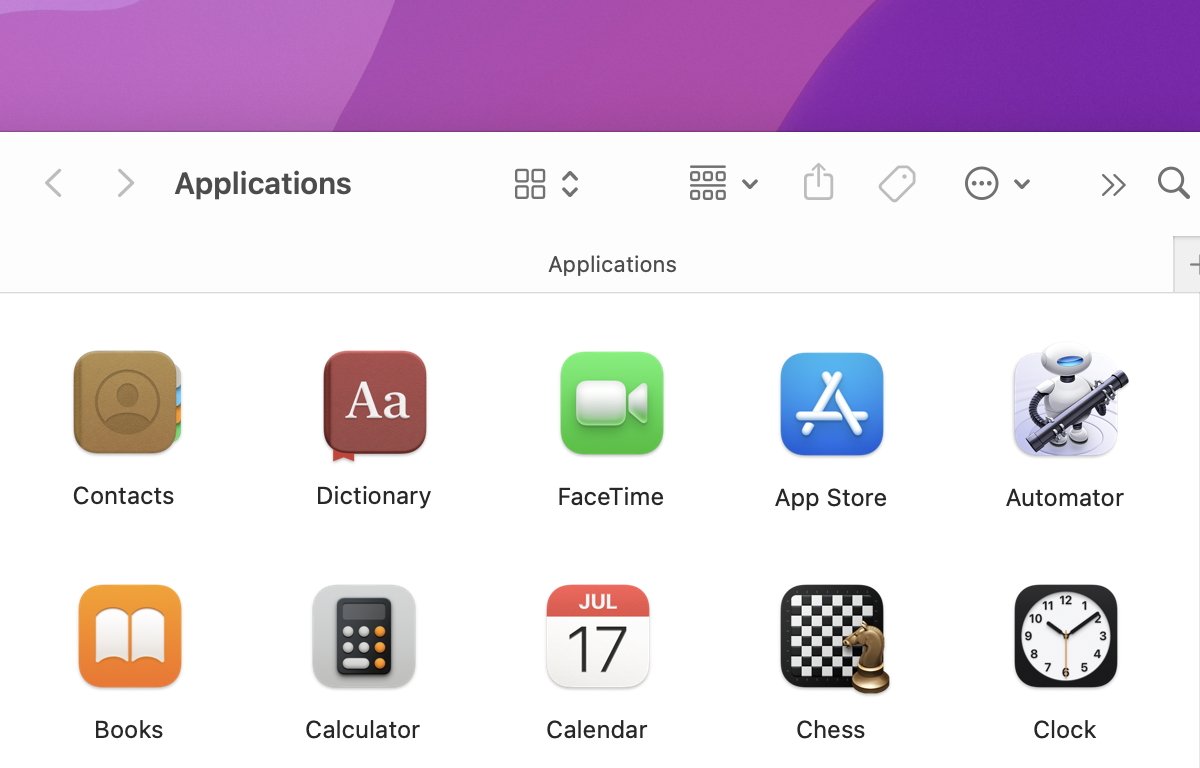
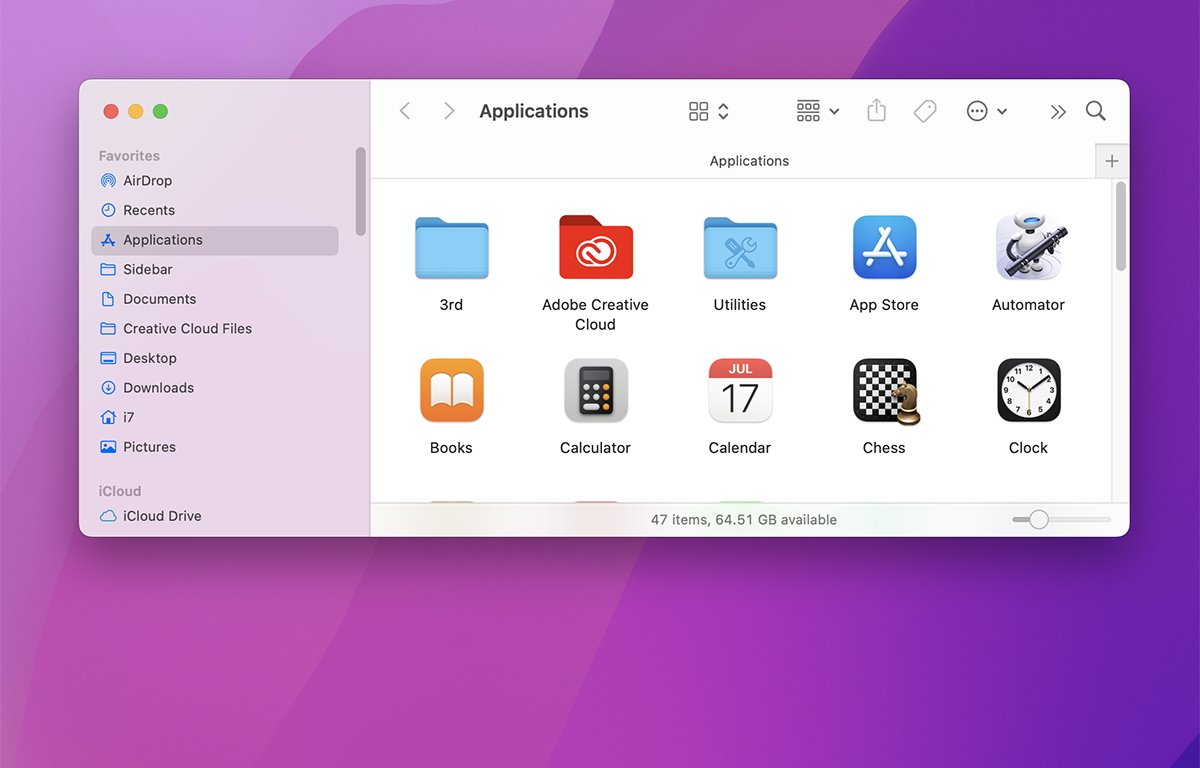
Um die Fenstersymbolleisten im macOS Finder anzupassen, verwenden Sie das Menü Ansicht in der Hauptmenüleiste. Dieses Menü enthält Elemente zum Ein-und Ausblenden der Symbolleiste, der Statusleiste, der Pfadleiste des Ordners und der Registerkarten.
Am wichtigsten ist, dass es einen Menüpunkt namens Symbolleiste anpassen gibt.
Wenn Sie alles außer der Statusleiste im Fenster ausblenden – die die Anzahl der Elemente im Ordner des Fensters und den gesamten freien Speicherplatz auf dem Volume anzeigt, erhalten Sie ein Fenster wie das Original Mac hatte, aber in Farbe.
Sie können die Seitenleiste des Fensters auch ein-und ausblenden, indem Sie Ansicht->Seitenleiste ausblenden auswählen. Wenn Sie Ansicht->Vorschau anzeigen auswählen, zeigt das Fenster auch einen kleinen Vorschaubereich auf der rechten Seite an:
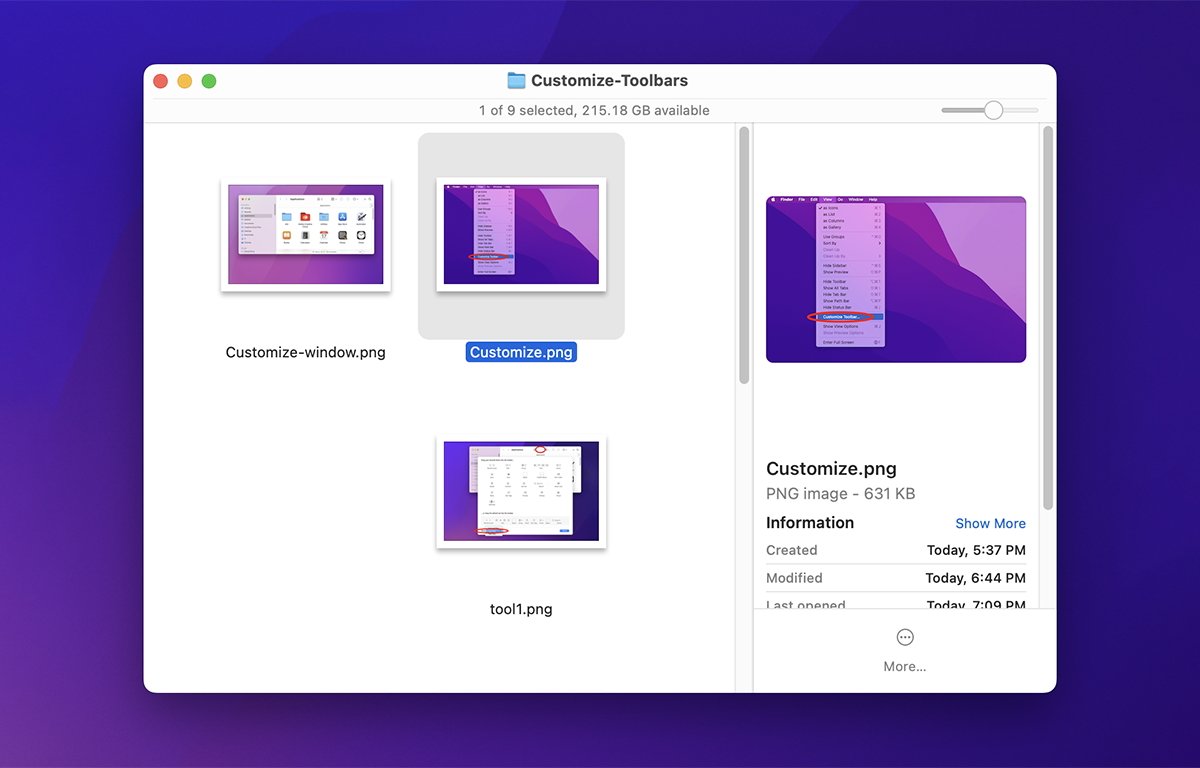
Finder-Fenster mit Vorschau.
Sobald der Vorschaubereich aktiviert ist, können Sie mit einem einzigen Klick auf ein beliebiges Element im Fenster klicken Zeigen Sie eine Miniaturansicht des Elements sowie Informationen wie Erstellungsdatum, Änderungsdatum, Abmessungen und Farbraum an. Beachten Sie, dass beim Anzeigen der Vorschau die Größe der Symbole im Fenster auf einige wenige Größen begrenzt wird.
Der Vorschaubereich ist eine Funktion, die bis zu den Ursprüngen von macOS in NeXTStep zurückreicht:
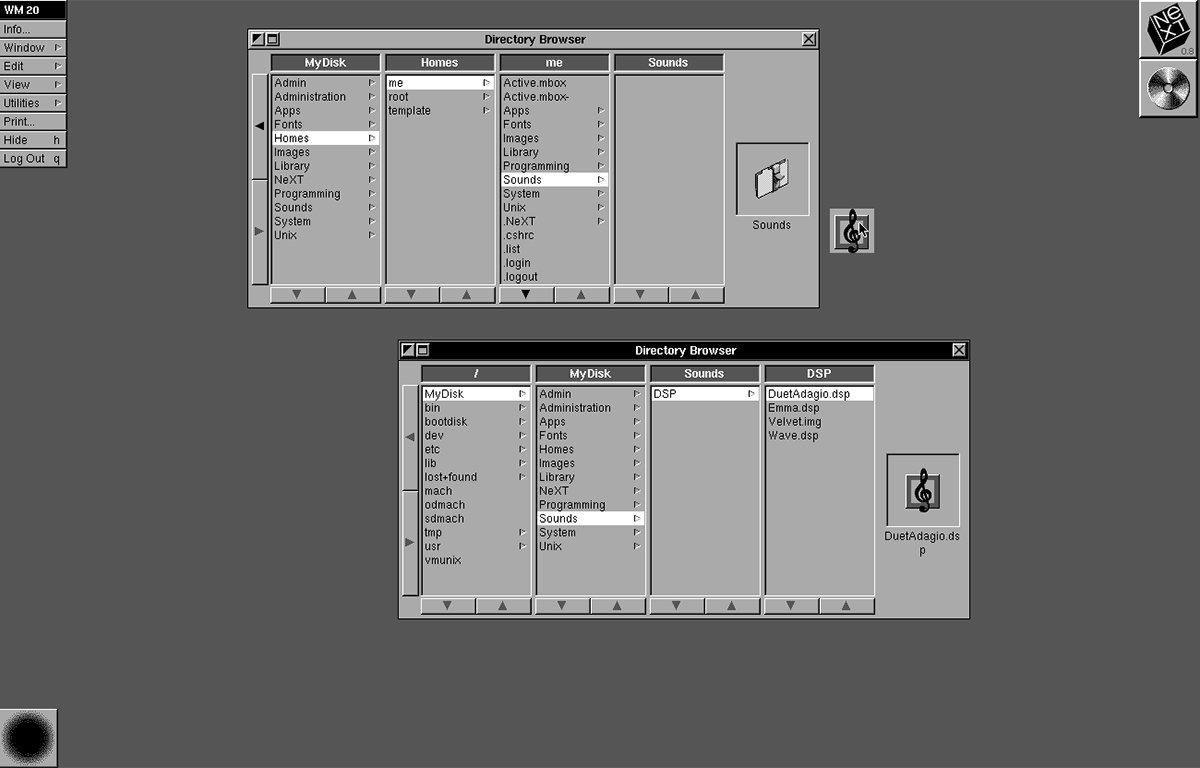
NeXTStep OS-Dateibrowser mit Vorschau.
Oben im Fenster in der Symbolleiste befindet sich eine Reihe von Symbolen, die Sie anpassen können. Die Standardsymbole sind Rasteransicht, Elementgruppierung, Kontextmenü, Freigabeblatt, Tags. strong> und Suchen.
Auf der linken Seite der Symbolleiste gibt es außerdem die Vorwärts-/Rückwärtsnavigation und den Namen des Ordners. Sie möchten diese Elemente wahrscheinlich nie entfernen, da sonst die Ordnernavigation in der Symbolleiste verloren geht.
Um Elemente in der Symbolleiste anzupassen, wählen Sie im Finder Ansicht->Symbolleiste anpassen…. Dadurch wird das Symbolleistenblatt angezeigt:
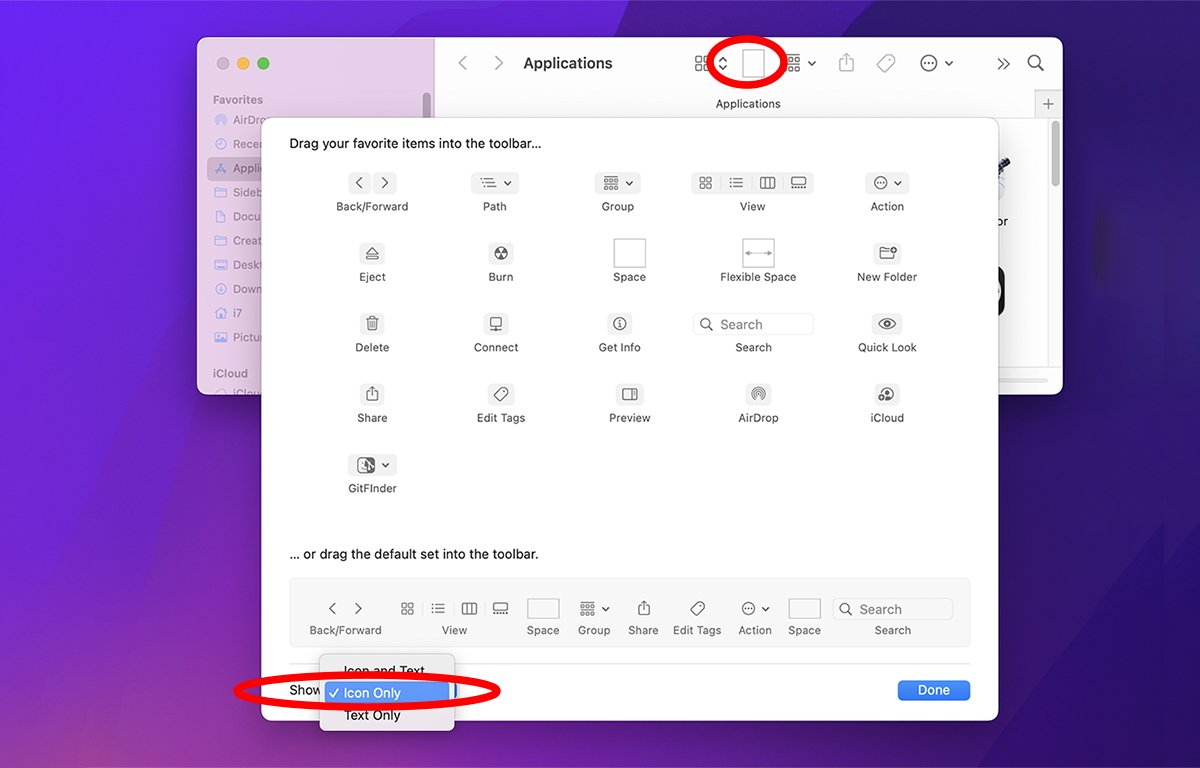
Symbolleistenblatt anpassen.
Im Anpassungsmodus können Sie Symbole aus dem Arbeitsblatt in die Symbolleiste des Fensters ziehen. Sie können Elemente aus der Symbolleiste und außerhalb der Fenstergrenzen ziehen, um sie zu entfernen.
Sie können auch die gesamte Symbolleiste auf die Standardeinstellungen zurücksetzen, indem Sie die Gruppe am unteren Rand des Symbolleistenblatts zurück an den oberen Rand des Fensters ziehen. Sie können ändern, welche Elemente unter den einzelnen Symbolen in der Symbolleiste angezeigt werden, indem Sie das Popup-Menü Anzeigen: unten auf dem Blatt aufrufen.
Sobald Sie alle Änderungen an der Symbolleiste vorgenommen haben, klicken Sie auf die Schaltfläche Fertig. Das Blatt verschwindet.
Hinzufügen von Apps, Ordnern und Dateien
Die meisten Benutzer wissen nicht, dass Sie der Symbolleiste auch Apps, Ordner und Dateien hinzufügen können.
Halten Sie dazu die Befehlstaste auf der Tastatur gedrückt und ziehen Sie eine App, Datei oder einen Ordner aus dem Finder in die Symbolleiste. Dazu müssen Sie sich nicht im Bearbeitungsmodus befinden.
Der einzige Nachteil beim Ziehen von Dateien und Ordnern in die Symbolleiste besteht darin, dass Sie sie einzeln ziehen müssen. Sie können nicht mehrere Elemente gleichzeitig ziehen. Wenn Sie dies tun, rasten sie im Finder wieder ein.
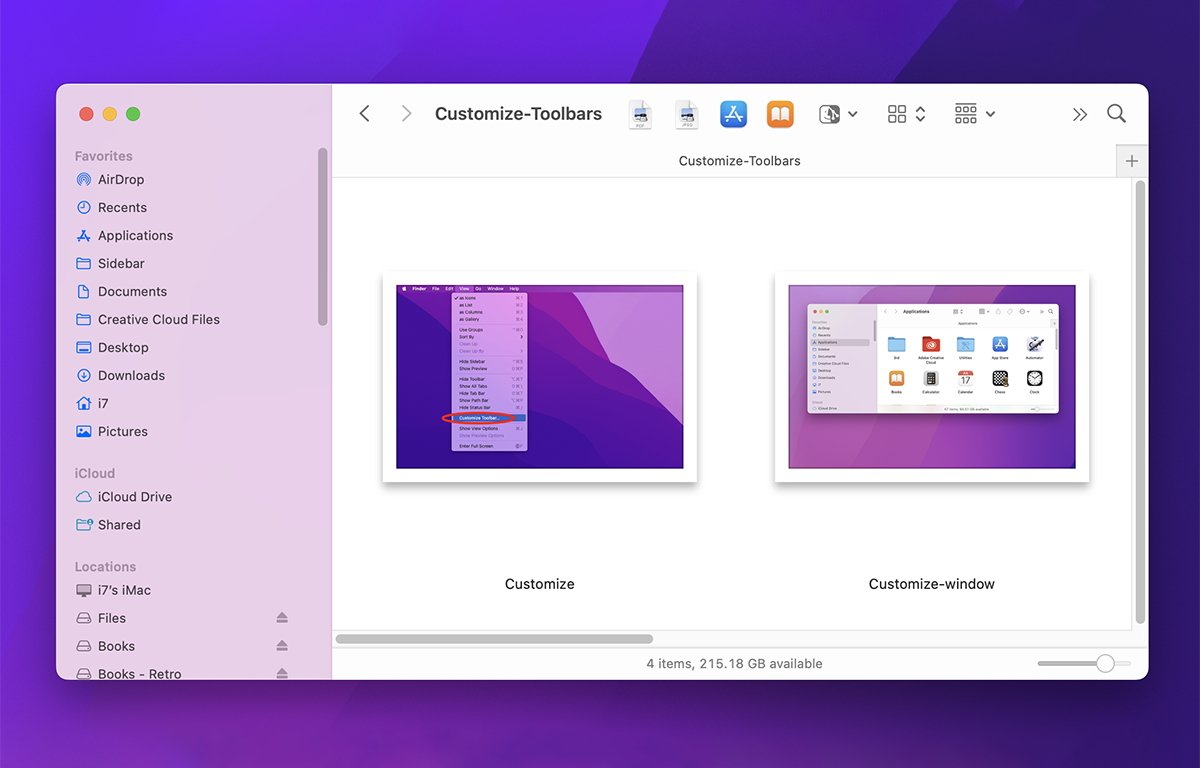
Apps, Dateien und Ordner hinzufügen.
Sobald Sie alle gewünschten Elemente in der Symbolleiste haben, können Sie sie jederzeit neu anordnen, indem Sie die Befehlstaste gedrückt halten und dann darauf klicken und ziehen, um sie neu anzuordnen.
Wenn Sie die Befehlstaste gedrückt halten, wackeln alle Elemente der Symbolleiste, ähnlich wie es iOS-Apps auf dem Springboard tun, wenn Sie den Startbildschirm bearbeiten.
Sobald Sie Apps, Dateien und Ordner zur Symbolleiste hinzugefügt haben, können Sie Apps und Dateien öffnen, indem Sie einfach darauf klicken. Wenn Sie auf einen von Ihnen hinzugefügten Ordner klicken, ändert sich der Inhalt des Fensters in die Ordnerverknüpfung, auf die Sie geklickt haben.
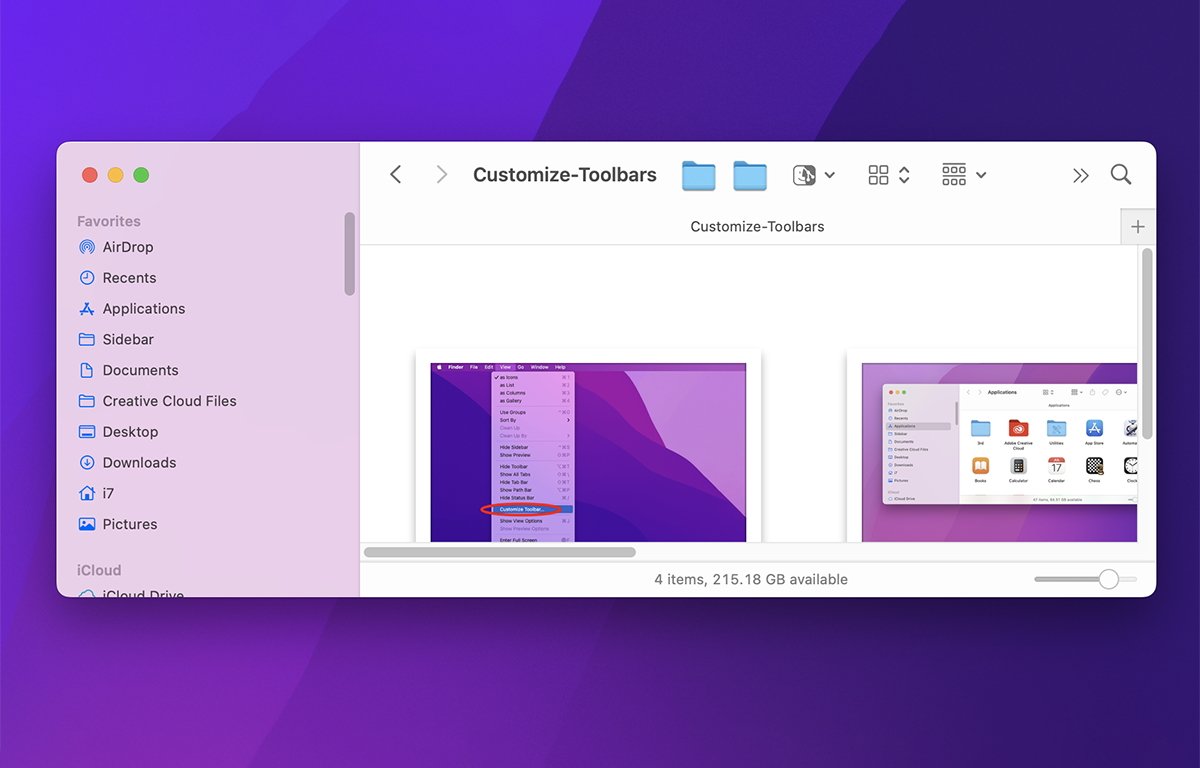
Ordner in der Symbolleiste.
Tabs, Pfad und Status anzeigen
Ein paar weitere Elemente im Menü „Ansicht“ des Finders sind praktisch, um die Ansichten in Finder-Ordnerfenstern zu ändern:
Alle Tabs anzeigen anzeigen Tab-Leiste Pfadleiste anzeigen Statusleiste ausblenden
Wenn die Tab-Leiste nicht bereits in einem Finder-Fenster sichtbar ist, zeigen Sie sie an, indem Sie Ansicht->Tab-Leiste anzeigen wählen.
Die Tab-Leiste erscheint oben im Fenster mit einer „+“-Schaltfläche auf der rechten Seite. Wenn Sie darauf klicken, wird ein neuer Tab in der Tab-Leiste geöffnet.
Wenn die Tab-Leiste sichtbar ist, gelangen Sie durch Auswahl von Ansicht->Alle Tabs anzeigen in den Tab-Übersichtsmodus mit einem großen Symbol, das den Inhalt jedes Tabs enthält – und einem großen „+“ Schaltfläche:
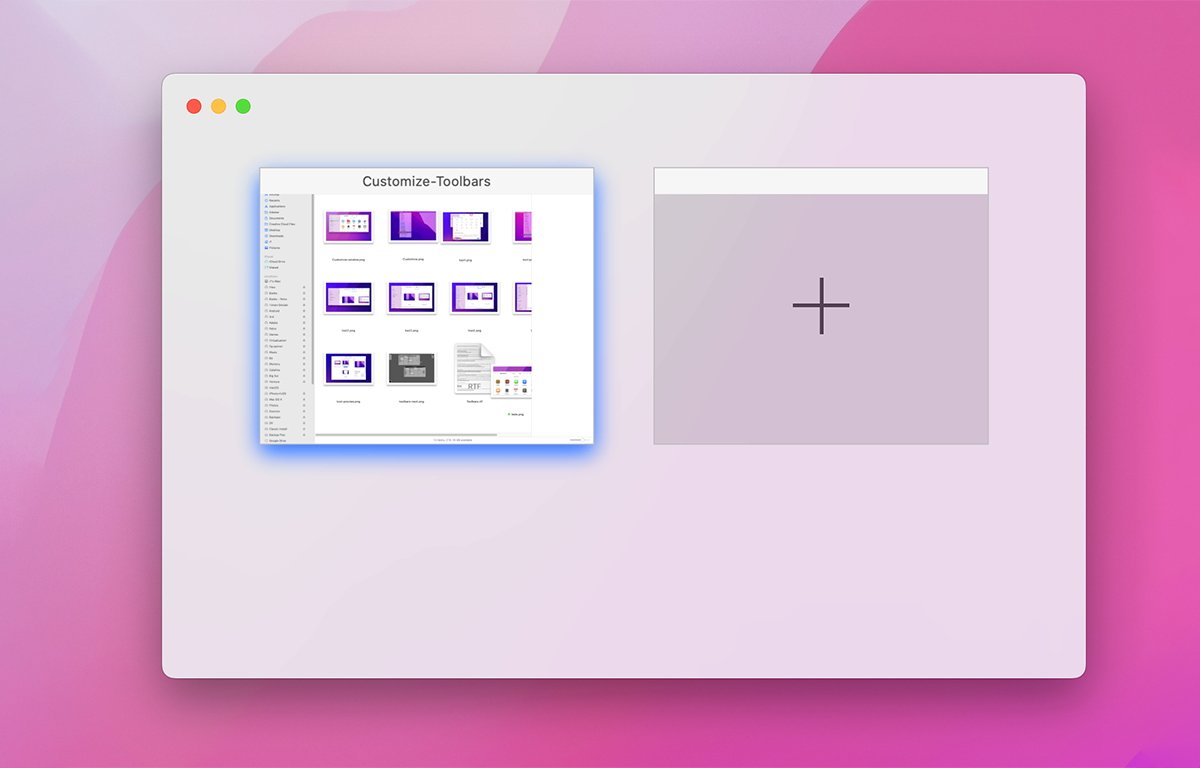
Tab-Übersichtsmodus.
Um den Tab-Übersichtsmodus zu verlassen, wählen Sie Ansicht->Tab-Übersicht beenden. Sie können den Tab-Übersichtsmodus auch verlassen, indem Sie esc auf der Tastatur drücken:
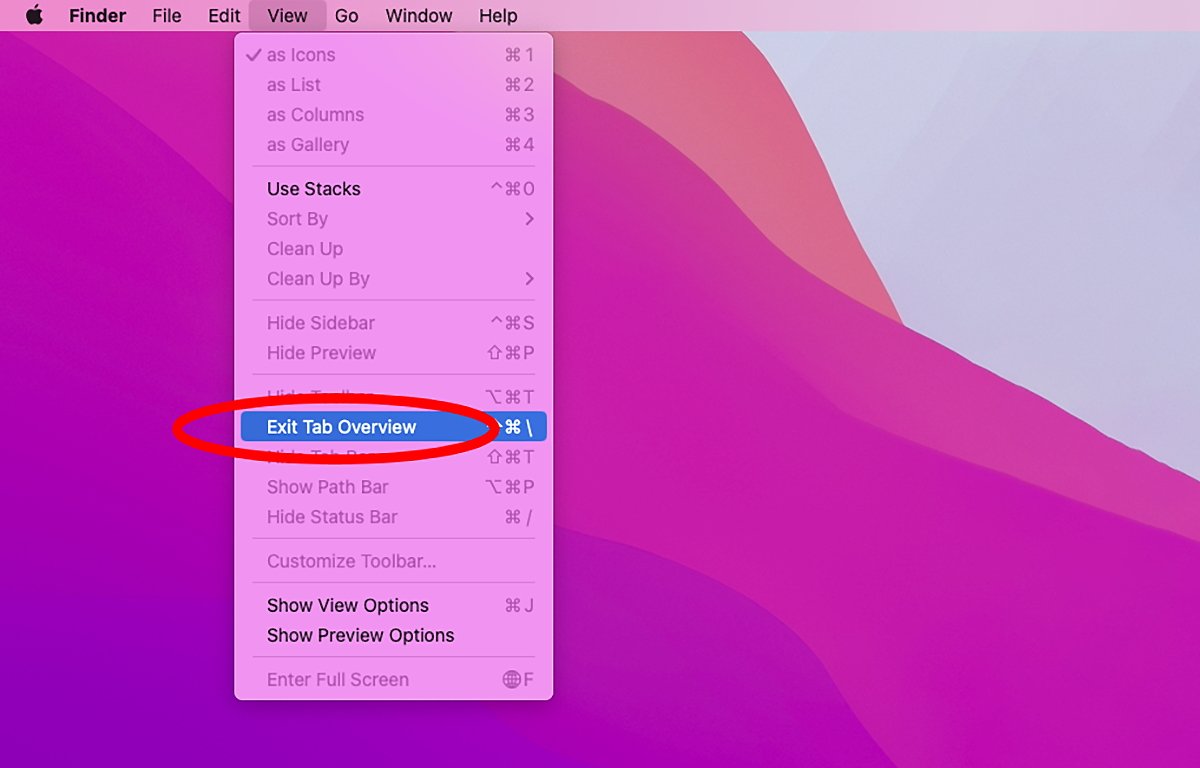
Menüelement „Tab-Übersicht beenden“.
Wenn Sie Ansicht->Pfadleiste anzeigen auswählen, wird eine kleine Leiste angezeigt Unten im Finder-Fenster zeigt eines den vollständigen Pfad zum aktuellen Ordner als Reihe von Symbolen und deren Namen:
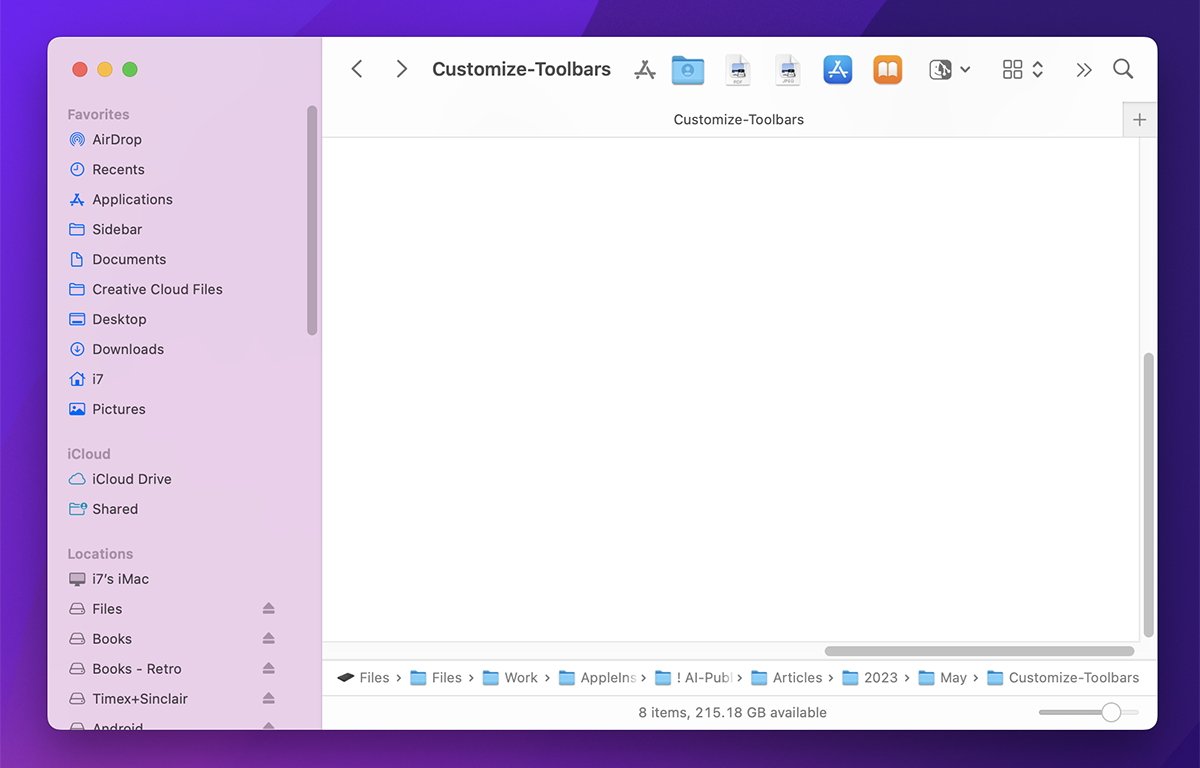
Die Pfadleiste wird am unteren Rand des Fensters angezeigt.
Durch Auswahl von Ansicht->Statusleiste ausblenden wird der ursprüngliche Mac ausgeblendet Informationen zum Finder-Fenster: die Anzahl der Elemente im Ordner und der insgesamt verbleibende freie Speicherplatz auf dem Volume des Ordners.
Klicken Sie bei gedrückter Befehlstaste auf den Namen eines Ordners
Wenn Sie bei gedrückter Befehlstaste oder mit der rechten Maustaste oben auf einen Ordnernamen klicken Wenn Sie ein Finder-Fenster öffnen, wird ein Popup zur Pfadnavigation angezeigt, das den gesamten Pfad auf dem Volume des Ordners anzeigt. Außer, dass es in ein Popup-Menü und nicht in die Pfadleiste eingefügt wird.
Vom Popup-Menü aus können Sie zu jedem anderen Ordner in der Pfadhierarchie springen, indem Sie ihn im Menü auswählen:
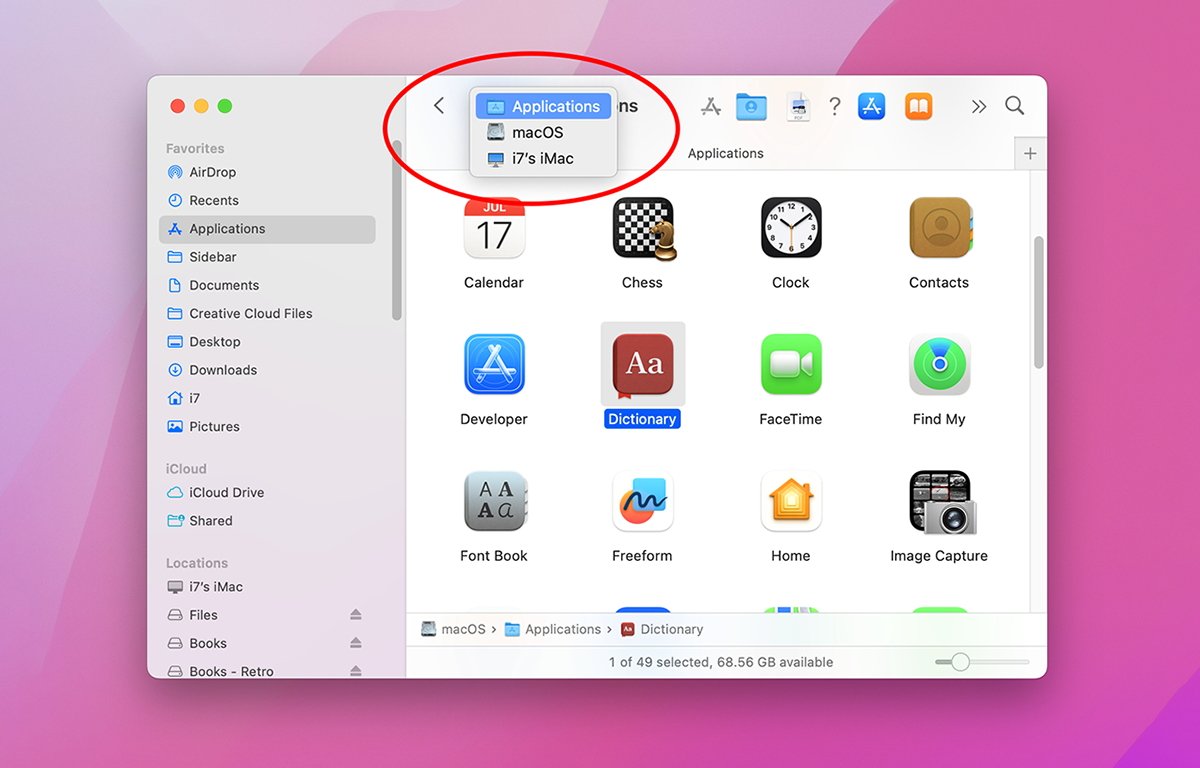
Pfad-Popup in den Symbolleisten des Finder-Fensters.
Es gibt viele Möglichkeiten, die Finder-Symbolleisten an ihr Aussehen anzupassen wie Sie es möchten – und bieten Sie viele Verknüpfungen, um schneller zu Ihrer Arbeit zu gelangen.

